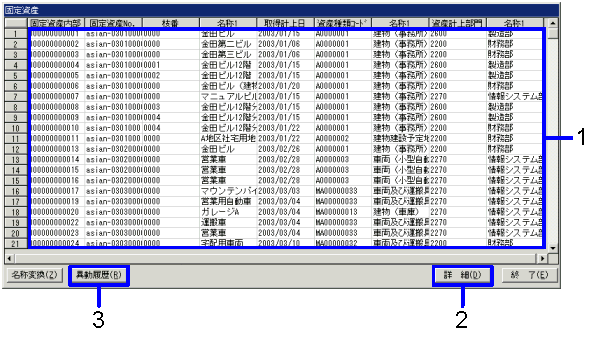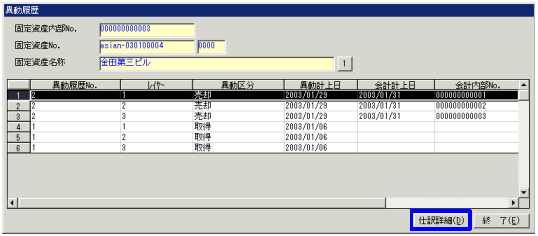固定資産データ検索の手順
固定資産データ検索の手順
 概要
概要
[固定資産データ検索]では、様々な検索条件を指定して固定資産データを照会できます。また固定資産データの異動履歴を確認することもできます。
 1.画面の呼び出し方法
1.画面の呼び出し方法
-
[資産管理]→[固定資産管理]→[エントリ]を選択します。
-
メニューから[固定資産データ検索]を選択します。
→[固定資産データ検索]画面が表示されます。
 2.検索条件の入力
2.検索条件の入力
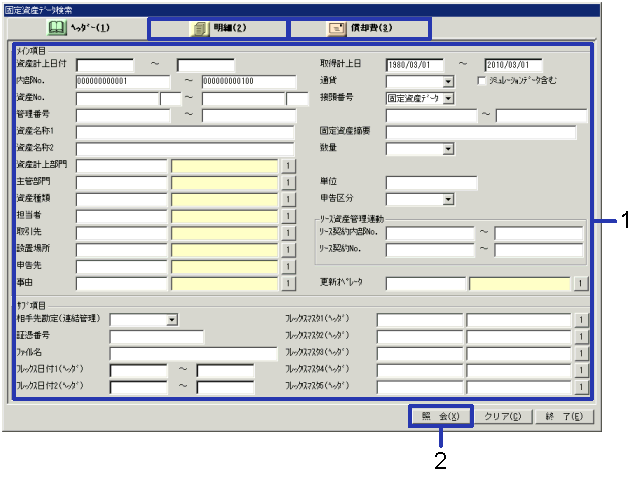
→「項目説明」へ
-
検索する固定資産データの抽出条件(資産計上日付、取得計上日、内部No.など)を入力します。
検索速度を向上させるためには、できるだけ細かく検索条件を入力します。
[明細]タブ、[償却費]タブの項目を使用して、さらに細かく検索条件を設定することもできます。
-
"照会(X)"ボタンをクリックします。
→[固定資産]画面が表示されます。
 3.詳細情報の確認
3.詳細情報の確認
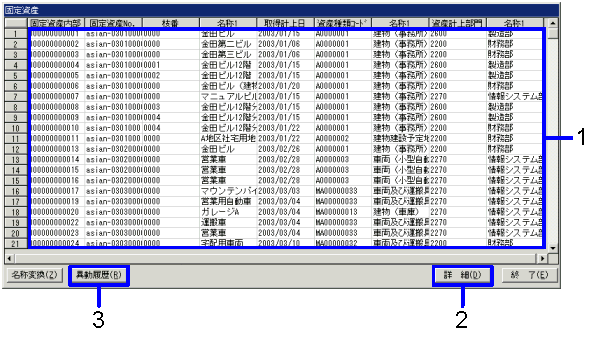
→「項目説明」へ
-
詳細を確認するデータを選択します。
-
"詳細(D)"ボタンをクリックします。
→[固定資産詳細表示]画面が表示されます。
-
固定資産の異動履歴を確認したい場合は、"異動履歴(R)"ボタンをクリックします。
→[異動履歴]画面が表示されます。
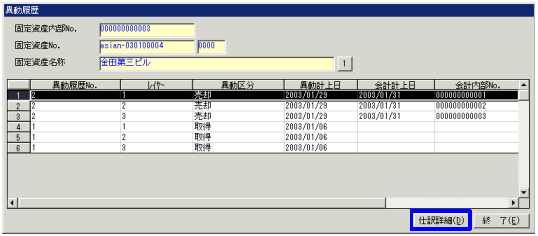
→「項目説明」へ
仕訳自動実行対象データの場合は、[異動履歴]画面で"仕訳詳細(D)"ボタンをクリックすると[仕訳データ詳細]画面が表示され、固定資産の仕訳情報を確認することができます。
![]() 固定資産データ検索の手順
固定資産データ検索の手順
![]() 概要
概要
![]() 1.画面の呼び出し方法
1.画面の呼び出し方法
![]() 2.検索条件の入力
2.検索条件の入力
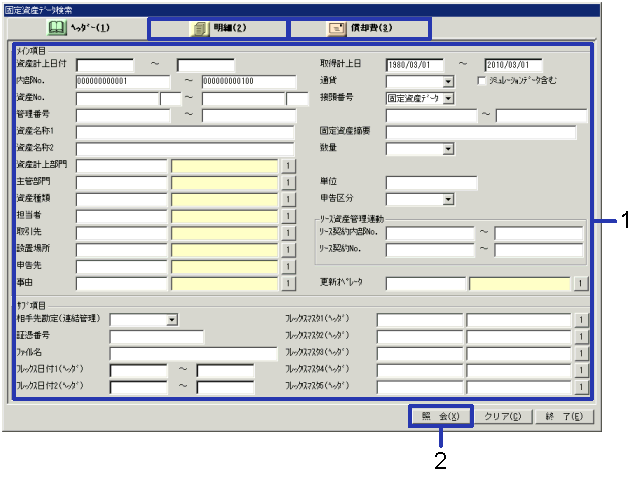
![]() 3.詳細情報の確認
3.詳細情報の確認